win7占用空间 如何解决win7系统空间占用过大的问题
更新时间:2023-08-10 14:48:59作者:jiang
win7占用空间,Win7是目前最受欢迎的操作系统之一,但是许多用户都会遇到一个问题:系统空间占用过大,随着时间的推移,越来越多的软件和文件积累在系统中,很容易导致硬盘空间不足的情况发生。此时我们该如何解决这个问题呢?其实有很多方法可以帮助您释放Win7系统占用的空间,例如清理无用的文件和程序、关闭自动更新、使用压缩工具等等。通过这些简单的操作,您可以轻松地释放系统空间,使您的计算机更加稳定和高效。
具体步骤:
1.打开计算机,鼠标右键c盘,选择属性打开。
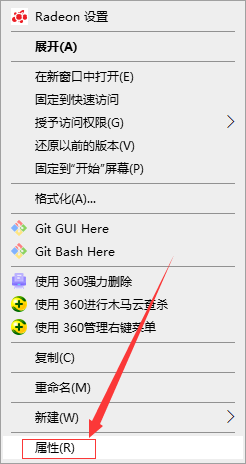
2.在弹出的磁盘属性界面,点击磁盘清理按钮,进入下一步。
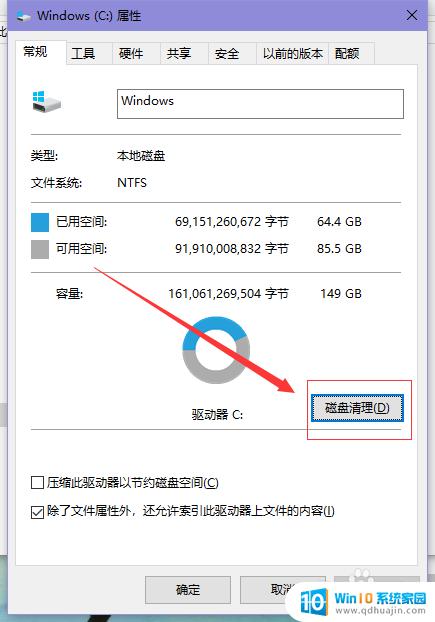
3.然后电脑就会自动清理磁盘中的垃圾文件,从而释放c盘的空间。
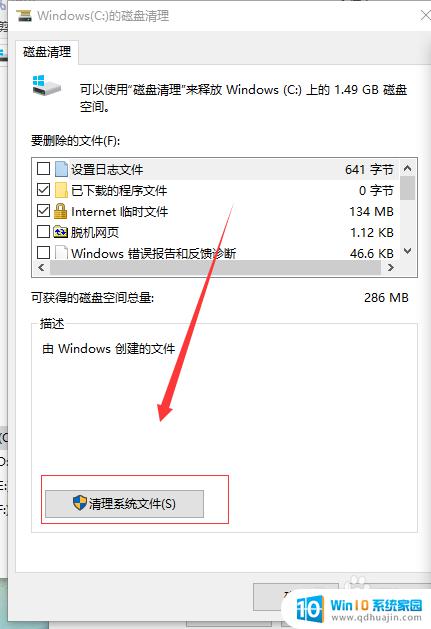
4.接着切换到工具选项,点击“立即进行碎片整理”,进入下一步。
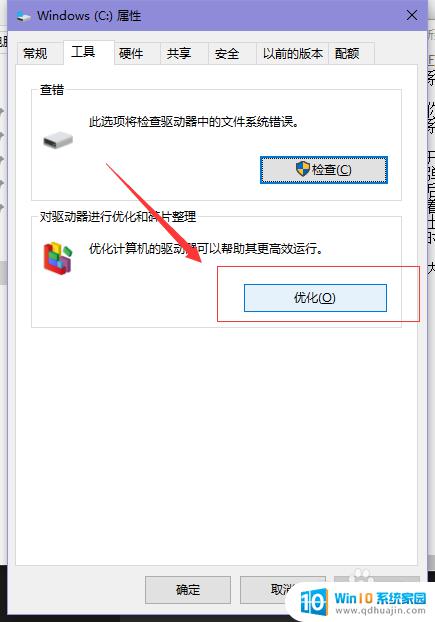
5.在出现的“磁盘碎片整理程序”界面中选择c盘,然后点击“磁盘碎片整理”。进入下一步。
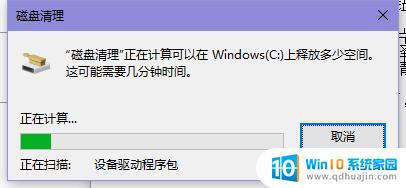
6.这时软件会自动对磁盘进行分析并整理。清理完毕后c盘的空间也会变大的。
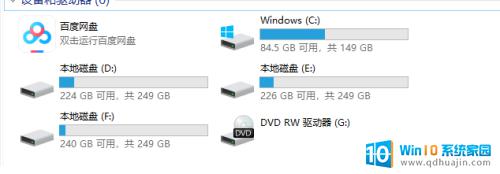
以上就是 Windows 7 占用空间的所有信息,如果您需要,您可以根据本文提供的步骤进行操作,希望这篇文章对您有所帮助。





